本ページ内には広告が含まれます

パソコン版の「LINE」にログインすることで、スマホ版LINEアカウントの友だちとのトークや無料通話をパソコン上で行うことができます。
スマホ版LINEで登録しているメールアドレスを入力してログインできるほか、パソコン画面上のQRコードをスマホ版LINEのカメラで読み取ることでもログイン可能です。
目次:
![]() パソコン版LINEにログインするための事前準備
パソコン版LINEにログインするための事前準備
![]() パソコン版LINEにメールアドレスでログインする
パソコン版LINEにメールアドレスでログインする
![]() パソコン版LINEにQRコードでログインする
パソコン版LINEにQRコードでログインする
パソコン版LINEでログインするには、スマホ版のLINEアプリで事前にログインの許可などが必要です。
![]() パソコンに「LINE」アプリをインストールする
パソコンに「LINE」アプリをインストールする
パソコンでLINEを利用するには、パソコン(windows PC/Mac)に「LINE」アプリをインストールする必要があります。パソコン版LINEアプリはLINEの公式サイト、またはWindows Store/Mac App Storeからダウンロードすることができます。
![]() Windows PCにLINEアプリをインストールする方法は「パソコン版LINEをインストールする」をご覧下さい。
Windows PCにLINEアプリをインストールする方法は「パソコン版LINEをインストールする」をご覧下さい。
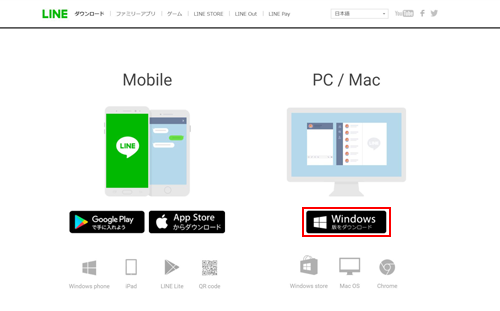
![]() LINEアプリでPCでのLINEへのログインを許可する
LINEアプリでPCでのLINEへのログインを許可する
パソコン版LINEでログインするには、スマホ版のLINEアプリで(パソコンなどでの)ログインを許可する必要があります。LINEアプリで「設定」から「アカウント」を選択して「ログイン許可」をオンにできます。
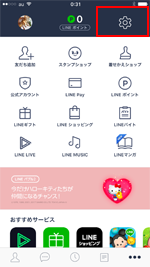
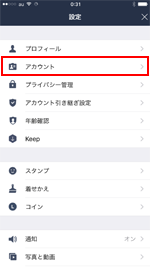
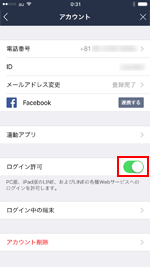
![]() メールログインにはLINEアプリでのメールアドレスの登録が必要
メールログインにはLINEアプリでのメールアドレスの登録が必要
パソコン版LINEにメールアドレスでログインするためにはスマホ版LINEアプリにてメールアドレスを登録している必要があります。メールアドレスの登録は、「設定」内の「アカウント」から行うことができます。
![]() LINEアプリでのメールアドレスの登録・変更については「LINEでメールアドレスを登録・変更・登録解除する」をご覧下さい。
LINEアプリでのメールアドレスの登録・変更については「LINEでメールアドレスを登録・変更・登録解除する」をご覧下さい。
パソコンで「LINE」を起動し、メールアドレスとパスワードを入力してログインします。メールアドレスはスマホ版のLINEアプリで登録しているメールアドレスとなります。
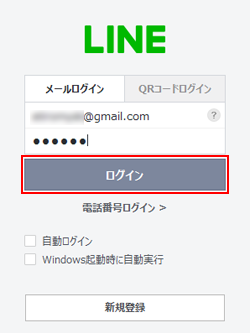
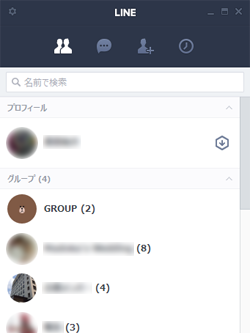
![]() ログインのためのメールアドレスを確認する方法
ログインのためのメールアドレスを確認する方法
パソコン版LINEにメールアドレスでログインするためにはスマホ版LINEアプリにてメールアドレスを登録している必要があります。登録済みのメールアドレスは、「設定」内の「アカウント」から確認できます。
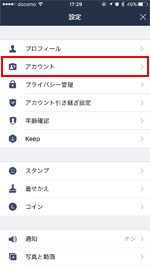
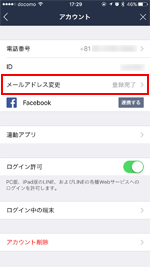
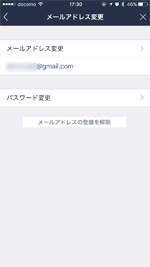
パソコン版LINEのログイン画面でQRコードを表示し、LINEアプリで読み取ることでログイン可能です。
1. パソコン版LINEのログイン画面でQRコードを表示する
パソコン版LINEのログイン画面で「QRコードログイン」をタップして、QRコードを表示します。
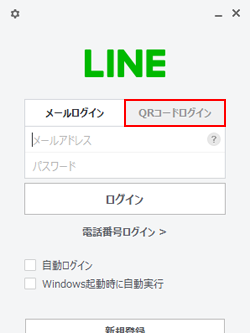
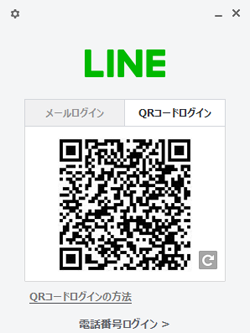
2. スマホ版LINEのQRコードリーダーで読み取る
スマホ版LINEアプリの「友だち追加」画面から「QRコード」を選択して、QRコードリーダーを起動します。パソコン画面上のLINEのQRコードを読み取り、「ログイン」をタップすることで、パソコンでLINEにログインできます。
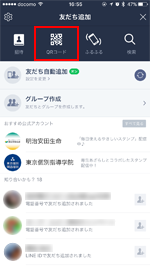
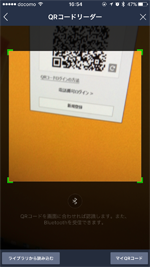
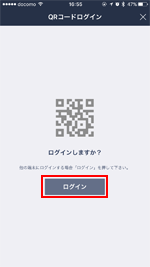
![]() 関連情報
関連情報
【Amazon】人気のiPhoneランキング
更新日時:2025/11/18 0:00
【Amazon】人気のKindleマンガ
更新日時:2025/11/18 0:00